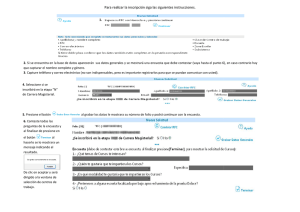Manejo de llamadas
Anuncio
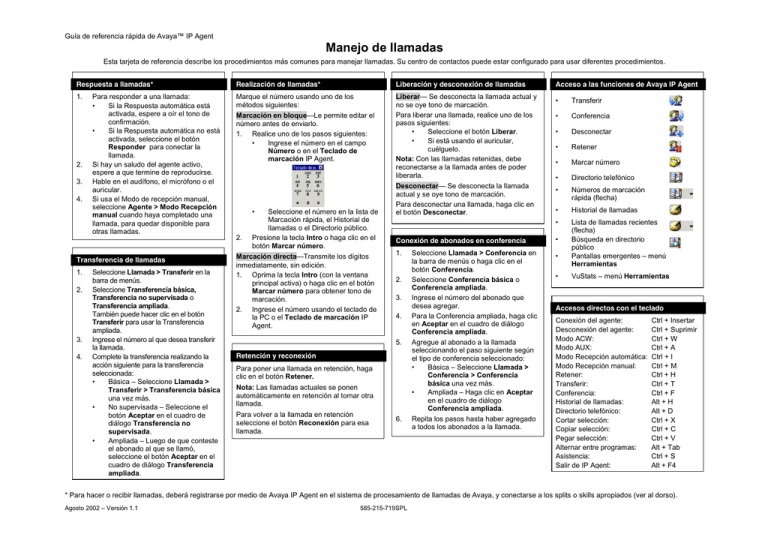
Guía de referencia rápida de Avaya™ IP Agent Manejo de llamadas Esta tarjeta de referencia describe los procedimientos más comunes para manejar llamadas. Su centro de contactos puede estar configurado para usar diferentes procedimientos. Respuesta a llamadas* Realización de llamadas* Liberación y desconexión de llamadas 1. Marque el número usando uno de los métodos siguientes: Liberar— Se desconecta la llamada actual y no se oye tono de marcación. Para liberar una llamada, realice uno de los pasos siguientes: • Seleccione el botón Liberar. • Si está usando el auricular, cuélguelo. Nota: Con las llamadas retenidas, debe reconectarse a la llamada antes de poder liberarla. Desconectar— Se desconecta la llamada actual y se oye tono de marcación. Para desconectar una llamada, haga clic en el botón Desconectar. 2. 3. 4. Para responder a una llamada: • Si la Respuesta automática está activada, espere a oír el tono de confirmación. • Si la Respuesta automática no está activada, seleccione el botón Responder para conectar la llamada. Si hay un saludo del agente activo, espere a que termine de reproducirse. Hable en el audífono, el micrófono o el auricular. Si usa el Modo de recepción manual, seleccione Agente > Modo Recepción manual cuando haya completado una llamada, para quedar disponible para otras llamadas. Transferencia de llamadas 1. 2. 3. 4. Seleccione Llamada > Transferir en la barra de menús. Seleccione Transferencia básica, Transferencia no supervisada o Transferencia ampliada. También puede hacer clic en el botón Transferir para usar la Transferencia ampliada. Ingrese el número al que desea transferir la llamada. Complete la transferencia realizando la acción siguiente para la transferencia seleccionada: • Básica – Seleccione Llamada > Transferir > Transferencia básica una vez más. • No supervisada – Seleccione el botón Aceptar en el cuadro de diálogo Transferencia no supervisada. • Ampliada – Luego de que conteste el abonado al que se llamó, seleccione el botón Aceptar en el cuadro de diálogo Transferencia ampliada. Marcación en bloque—Le permite editar el número antes de enviarlo. 1. Realice uno de los pasos siguientes: • Ingrese el número en el campo Número o en el Teclado de marcación IP Agent. • 2. Seleccione el número en la lista de Marcación rápida, el Historial de llamadas o el Directorio público. Presione la tecla Intro o haga clic en el botón Marcar número. Marcación directa—Transmite los dígitos inmediatamente, sin edición. 1. Oprima la tecla Intro (con la ventana principal activa) o haga clic en el botón Marcar número para obtener tono de marcación. 2. Ingrese el número usando el teclado de la PC o el Teclado de marcación IP Agent. • Transferir • Conferencia • Desconectar • Retener • Marcar número • Directorio telefónico • Números de marcación rápida (flecha) • Historial de llamadas • Lista de llamadas recientes (flecha) Búsqueda en directorio público Pantallas emergentes – menú Herramientas Conexión de abonados en conferencia • 1. • 2. 3. 4. 5. Retención y reconexión Para poner una llamada en retención, haga clic en el botón Retener. Nota: Las llamadas actuales se ponen automáticamente en retención al tomar otra llamada. Para volver a la llamada en retención seleccione el botón Reconexión para esa llamada. Acceso a las funciones de Avaya IP Agent 6. Seleccione Llamada > Conferencia en la barra de menús o haga clic en el botón Conferencia. Seleccione Conferencia básica o Conferencia ampliada. Ingrese el número del abonado que desea agregar. Para la Conferencia ampliada, haga clic en Aceptar en el cuadro de diálogo Conferencia ampliada. Agregue al abonado a la llamada seleccionando el paso siguiente según el tipo de conferencia seleccionado: • Básica – Seleccione Llamada > Conferencia > Conferencia básica una vez más. • Ampliada – Haga clic en Aceptar en el cuadro de diálogo Conferencia ampliada. Repita los pasos hasta haber agregado a todos los abonados a la llamada. • VuStats – menú Herramientas Accesos directos con el teclado Conexión del agente: Desconexión del agente: Modo ACW: Modo AUX: Modo Recepción automática: Modo Recepción manual: Retener: Transferir: Conferencia: Historial de llamadas: Directorio telefónico: Cortar selección: Copiar selección: Pegar selección: Alternar entre programas: Asistencia: Salir de IP Agent: Ctrl + Insertar Ctrl + Suprimir Ctrl + W Ctrl + A Ctrl + I Ctrl + M Ctrl + H Ctrl + T Ctrl + F Alt + H Alt + D Ctrl + X Ctrl + C Ctrl + V Alt + Tab Ctrl + S Alt + F4 * Para hacer o recibir llamadas, deberá registrarse por medio de Avaya IP Agent en el sistema de procesamiento de llamadas de Avaya, y conectarse a los splits o skills apropiados (ver al dorso). Agosto 2002 – Versión 1.1 585-215-719SPL Guía de referencia rápida de Avaya™ IP Agent Administración básica y ayuda Registro en el sistema de procesamiento de llamadas de Avaya Administración de saludos del agente* Nota: No se requiere el registro de terminal para las configuraciones CALLMASTER® VI. 1. Seleccione Archivo > DEFINITY Login para ver el cuadro de diálogo Ingreso. 2. Ingrese o modifique la configuración de su extensión, contraseña, dirección del servidor, configuración de ancho de banda según sea necesario. Para la versión 3, seleccione el botón Configuración para modificar la configuración de ancho de banda. 3. Seleccione el botón Ingreso. Nota: Para usar la función de conexión automática, habilite la casilla de verificación Si es posible, ingresar automáticamente cuando se reinicie la aplicación. 1. 2. 3. Conexión con IP Agent – EAS** (Ctrl + Insertar) Conexión con IP Agent – sin EAS** (Ctrl + Insertar) 1. 1. 2. 3. 4. 5. 6. Haga clic en el botón Ingreso al sistema de la barra de herramientas del Agente, o seleccione Agente > Identificación de acceso del agente en la barra de menús. Escriba su número de agente y su contraseña en el cuadro de diálogo Acceso del agente. Seleccione el botón Aceptar. (Si tiene un teléfono, el teléfono timbrará.) Conteste el teléfono inmediatamente. Si no contesta el teléfono inmediatamente, o si usó un número incorrecto, acceda al sistema nuevamente. Comience a responder o realizar llamadas. 2. 3. 4. 5. 6. Desconexión de IP Agent (Ctrl + Suprimir) 1. 2. Haga clic en el botón Desconexión de la barra de herramientas del Agente, o seleccione Agente > Desconexión del agente en la barra de menús. Si el sistema se lo solicita, ingrese un código de motivo. 7. Seleccione Ver > Barras de herramientas > Agente en la barra de menús para mostrar la barra de herramientas del Agente. En la barra de herramientas del Agente, seleccione un split al que desea conectarse como integrante. Seleccione la opción Ingreso al sistema para ver el cuadro de diálogo Acceso del agente. Si el sistema se lo solicita, ingrese la contraseña del split. Nota: Si el split tiene sólo uno o dos dígitos, es posible que deba escribir uno o más ceros a la izquierda. Haga clic en el botón Aceptar del cuadro de diálogo Acceso del agente. En la barra de herramientas del Agente, seleccione otra vez el split. Luego, seleccione el modo de trabajo adecuado en el menú resultante. Repita los pasos 2 a 6 para cada split. (Máximo: 4 splits) Seleccione Herramientas > Saludos del agente. Seleccione un saludo del agente en la lista. Administre el saludo siguiendo estos pasos: • Habilitar – ponga una marca de verificación junto al saludo. • • . Suprimir – haga clic en el botón Suprimir Grabar – Utilice los botones del diálogo para grabar, reproducir y detener los saludos. • Configuración – para cambiar la configuración, haga clic en el botón Propiedades . Sugerencias sobre los saludos: • Puede seleccionar y reproducir saludos directamente desde la barra de herramientas Saludos del agente de la ventana principal. • Utilice el modo de agente inactivo para grabar saludos e impedir que se le interrumpa con llamadas. • Si tiene varios saludos activos, compruebe que las configuraciones no están en conflicto; para que no se reproduzcan varios saludos al mismo tiempo. Cómo obtener ayuda (F1) Cambio del estado del agente • Recepción manual • Ctrl + M • Botón Recepción manual (barra de herramientas del Agente) • Agente > Modo de recepción manual (barra de menús) Recepción automática • Ctrl + I • botón Recepción automática (barra de herramientas de Agente) • Agente > Modo de recepción automática (barra de menús) Trabajo posterior a la llamada (ACW) • Ctrl + W • botón Posterior a la llamada (barra de herramientas del Agente) • Agente > Trabajo posterior a la llamada (barra de menús) Trabajo auxiliar (AUX) • Ctrl + A • botón Modo de trabajo auxiliar (barra de herramientas Agente) • Agente > Modo de trabajo auxiliar (barra de menús) • • • Mueva el cursor sobre los iconos y otros elementos de la interfaz para ver información sobre herramientas. Oprima F1 o seleccione Ayuda > Contenido para mostrar la ayuda en línea de IP Agent. Consulte los procedimientos e información detallada en el documento Avaya™ IP Agent Installation and User Guide. Haga clic en el botón Asistencia para solicitar la asistencia de su supervisor. (Para esta función se requiere administración en el sistema de procesamiento de llamadas de Avaya.) * Los saludos del agente no están disponibles en la configuración Telecommuter. ** La conexión con o sin EAS se basa en la casilla de verificación Configurar el programa para soportar agentes EAS de Opciones del programa. Agosto 2002 – Versión 1.1 585-215-719SPL